
Table des matières:
- Auteur Bailey Albertson [email protected].
- Public 2023-12-17 12:59.
- Dernière modifié 2025-01-23 12:43.
Comment masquer des photos, des vidéos et des applications sur iPhone, iPad et iPod touch

Parfois, il y a des situations dans la vie où nous aimerions que certaines photos, vidéos ou applications sur notre appareil Apple ne soient visibles que par nous et conservées en sécurité sur notre iPhone ou iPad. Heureusement, les appareils Apple vous permettent de masquer des fichiers sans les supprimer.
Contenu
-
1 Comment masquer des photos ou des vidéos sous iOS
- 1.1 Comment masquer les photos manuellement
-
1.2 Comment masquer des photos et des vidéos avec l'application gratuite Pocket Files
- 1.2.1 Ajouter des photos et des vidéos aux fichiers Pocket
- 1.2.2 Comment ajouter une protection par mot de passe et Touch ID pour les fichiers dans Pocket Files
-
2 Comment masquer les applications dans iOS
-
2.1 Comment masquer des applications dans iOS avec Jailbreak à l'aide de programmes tiers
- 2.1.1 Pouf
- 2.1.2 Paramètres SBS
- 2.2 Masquer les applications dans iOS sans Jailbreak
- 2.3 Comment masquer les applications non système (non iOS) sans Jailbreack
- 2.4 Vidéo: Comment masquer n'importe quelle application sur iPhone ou iPad
-
Comment masquer une photo ou une vidéo dans iOS
Il existe plusieurs façons de masquer des photos et des vidéos sur les appareils iOS:
- manuellement (sans l'aide de programmes tiers);
- en utilisant des programmes tiers;
- en utilisant le mot de passe des restrictions.
Comment masquer les photos manuellement
Cela peut être fait en suivant les instructions ci-dessous:
-
Accédez à votre dossier d'images standard (par exemple, Moments) et recherchez la photo que vous souhaitez masquer.

Images dans un dossier standard sur iPhone Nous entrons dans le dossier et trouvons la photo souhaitée
-
Ouvrez la photo, puis cliquez sur l'icône Partager.

Photo à cacher Cliquez sur l'icône "Partager"
-
Sélectionnez Masquer dans la liste des actions possibles.

Liste des actions possibles avec la photo sélectionnée Nous sélectionnons l'option "Masquer"
-
Confirmez l'action en cliquant sur la ligne "Masquer la photo".

Confirmation d'action avec image Nous confirmons l'action en cliquant sur la ligne "Masquer la photo"
-
Allez ensuite dans la section "Albums" du menu principal et vous trouverez ici un dossier appelé "Caché". Votre photo masquée y sera déplacée.

Albums standard avec photos et vidéos sur un appareil iOS L'album "Caché" contient des photos cachées
-
Pour afficher la photo dans l'ancien dossier, ouvrez-la simplement dans le dossier Caché, puis cliquez sur le bouton Partager.

Récupérer des photos du dossier "Caché" Pour remettre la photo dans le dossier standard, ouvrez-le et cliquez sur le bouton «Partager» ci-dessous
-
Les icônes des actions disponibles apparaîtront sous la photo. Vous devez cliquer sur "Afficher".

Menu des actions disponibles avec photos Pour annuler le masquage de la photo, sélectionnez l'élément "Afficher"
Terminé. La photo précédemment masquée est à nouveau affichée dans l'album iOS standard.
Comment masquer des photos et des vidéos avec l'application gratuite Pocket Files
L'option Masquer masque les photos dans les albums sur l'appareil, mais ne bloque pas l'accès à celles-ci pour les autres. Il n'y a pas de moyen facile de le faire sur iOS. Vous pouvez protéger l'intégralité de votre iPhone à l'aide d'un mot de passe ou d'un Touch ID. Pour beaucoup, ce niveau de protection est suffisant.
Mais il arrive qu'un niveau supérieur soit nécessaire. Par exemple, lorsque vous transférez temporairement votre iPhone déverrouillé à quelqu'un d'autre et que vous ne voulez pas que cette personne ait accès à certains fichiers. Dans de tels cas, vous pouvez utiliser des programmes tiers. Considérons l'application Pocket Files comme l'une des plus réussies du genre.
Ajout de photos et de vidéos aux fichiers Pocket
Après le lancement de l'application, vous verrez 3 dossiers: Photos, Vidéos et Documents.

Au démarrage du programme, nous voyons 3 dossiers standard
Si vous le souhaitez, vous pouvez créer de nouveaux dossiers à l'aide du menu des actions disponibles.

Ouvrez le menu pour voir une liste des actions prises en charge par le programme
Pour ajouter des fichiers à Pocket Files, procédez comme suit:
-
Accédez au dossier souhaité, cliquez sur le bouton «+» en bas et sélectionnez Importer une photo / vidéo. Donnez à l'application Pocket Files l'autorisation d'accéder à vos photos, après quoi tous les albums disponibles seront affichés dans sa fenêtre, et vous pourrez sélectionner les photos que vous souhaitez déplacer vers le dossier sélectionné du programme Pocket Files.

Albums disponibles dans Pocket Files Pour ouvrir la liste des albums, vous devez autoriser l'application à y accéder
-
Pour ajouter une photo à Pocket Files, accédez à l'album souhaité, puis cliquez sur la photo ou la vidéo que vous souhaitez ajouter et sélectionnez la fonction Importer.

Affichage du contenu de l'album dans Pocket Files Sélectionnez les photos souhaitées et cliquez sur la ligne Importer
- Une fois les fichiers importés, ils resteront dans la mémoire de l'application. Vous devez maintenant accéder à l'application standard "Photos" et supprimer les fichiers originaux. C'est un processus assez ennuyeux, mais c'est ainsi que fonctionne iOS.
Comment ajouter une protection par mot de passe et Touch ID pour les fichiers dans Pocket Files
Pocket Files ne vous invite pas à ajouter un code de verrouillage de fichier caché. Pour ça:
-
Accédez au menu Paramètres et cliquez sur Lancer le code d'accès.

Paramètres de l'application Pocket Files Pour définir un mot de passe pour les photos et vidéos ajoutées, cliquez sur la ligne Launch Passcode
-
Vous pouvez désormais ajouter un code de sécurité (numéro à quatre chiffres) et activer l'option «Débloquer avec Touch ID».

Lancez l'onglet Code d'accès dans Pocket Files Activez le déverrouillage Touch ID et ajoutez un mot de passe
Comment masquer les applications dans iOS
Plusieurs applications intégrées sont initialement installées sur les appareils Apple. Leurs icônes sont affichées dans la fenêtre principale de l'appareil. Au fil du temps, au fur et à mesure que l'utilisateur leur ajoute des applications et des jeux de son choix, le nombre d'icônes de la fenêtre principale peut devenir trop important. Ce n'est pas toujours pratique. Mais dans iOS, il existe plusieurs façons de supprimer les icônes d'application inutiles de la fenêtre principale.
Comment masquer des applications dans iOS avec Jailbreak à l'aide de programmes tiers
Si l'appareil a subi un processus de Jailbreak qui vous permet d'installer et d'exécuter des programmes à partir de sites tiers autres que l'App Store, vous pouvez utiliser des utilitaires spéciaux.
Pouf
Poof est une application qui vous permet de masquer et d'afficher des icônes sur la fenêtre principale. Pour ce faire, vous devez basculer le «commutateur à bascule» de l'application souhaitée de Activé à Désactivé. On signifie que l'icône est affichée sur l'écran d'accueil, tandis que Off signifie que l'icône est invisible.

L'interface de Poof est simple et facile à utiliser
L'application est pratique, simple et 100% gratuite.
SBSettings
SBSettings est l'une des meilleures applications téléchargeables du site de logiciels alternatifs de Cydia. Il accélère l'appareil, augmente ses fonctionnalités et vous permet de masquer toutes les icônes de l'écran d'accueil. Pour utiliser la fonction de masquage des icônes, lancez SBSettings, accédez à l'option supplémentaire et sélectionnez l'action Masquer les icônes. La fenêtre qui s'ouvre affichera une liste des applications disponibles. À la droite de chacun se trouve un levier qui par défaut est activé. Cette fonction fonctionne de la même manière que dans l'application Poof: les applications cachées ne seront pas supprimées, elles resteront sur le smartphone, mais vous ne verrez pas leurs icônes sur l'écran principal.
Masquer les applications dans iOS sans Jailbreak
Si le processus de jailbreak n'a pas démarré sur un appareil iOS, vous ne pourrez pas utiliser les programmes de sites tiers. Dans ce cas, pour masquer les applications de l'écran d'accueil, procédez comme suit:
-
Entrez dans le menu Paramètres.

Fenêtre des paramètres IOS Allez dans l'onglet "Basique"
-
Sélectionnez "Général" puis entrez dans la section "Restrictions".

Liste des paramètres dans l'onglet "Général" Accédez à la section "Restrictions"
-
Vous devez maintenant définir le code d'accès de l'application. Entrez un numéro à quatre chiffres.

Écran de configuration du mot de passe Nous entrons un code à quatre chiffres comme mot de passe
-
Une liste des applications installées sur l'appareil s'ouvre. Ils seront disponibles par défaut, mais vous pouvez les désactiver en cliquant sur le bouton radio à droite.

Liste des applications dans l'onglet "Restrictions" Désactiver l'affichage des programmes inutiles
Comment masquer les applications non système (non iOS) sans Jailbreack
Vous pouvez supprimer temporairement d'autres applications de l'écran d'accueil, en plus de celles du système, mais cela ne prendra effet qu'au prochain redémarrage du smartphone. Suivez ces étapes:
- Cliquez sur l'icône de l'application et maintenez-la enfoncée jusqu'à ce qu'elle commence à trembler.
- Alignez une icône d'application avec une autre pour créer un nouveau dossier.
- Lorsque le dossier est créé, retirez votre doigt de l'icône de l'application.
- Déplacez l'application que vous souhaitez supprimer de l'écran vers la deuxième page du dossier, puis retirez à nouveau votre doigt de l'icône.
- Après cela, faites glisser l'icône de l'application sur la troisième page du dossier, mais cette fois, ne lâchez pas.
- Faites glisser l'icône de l'application vers le bord du dossier et appuyez en même temps sur le bouton Accueil.
En conséquence, l'icône de l'application sera déplacée vers le dossier créé et ne sera pas visible sur l'écran principal de l'appareil.
Vidéo: Comment masquer n'importe quelle application sur iPhone ou iPad
Sous iOS, il existe de nombreuses façons de cacher les photos, les vidéos et les applications, y compris celles du système, des regards indiscrets. De plus, cela peut être fait à la fois sur un appareil dont la protection contre les interférences externes a été considérablement réduite après le début du processus de Jailbreak, et sur un appareil où le Jailbreak n'a pas été démarré. La plupart de ces méthodes présentent certains inconvénients et peuvent sembler trop compliquées et peu pratiques, mais elles peuvent effectivement restreindre l'accès aux fichiers multimédias personnels et à certains programmes.
Conseillé:
Comment Effacer Le Cache Et Les Fichiers Indésirables Sur IPhone, Options Pour Supprimer Des Documents Et Des Données Et Libérer De La Mémoire Sur IPhone

D'où proviennent les fichiers indésirables du système sur l'iPhone? Méthodes de son "nettoyage": suppression du cache, réinitialisation complète, nettoyage de la RAM. Suppression manuelle des fichiers inutiles
Comment Masquer Le Numéro De Téléphone Sur IPhone 4, 4s, 5, 5s, 6, Comment Bloquer Une Fonction

Comment masquer votre numéro de téléphone sur iPhone: paramètres du téléphone et options de l'opérateur. Comment désactiver cette fonctionnalité. Comment bloquer un numéro de téléphone masqué
Comment Télécharger De La Musique De VK (VKontakte) Sur Votre Téléphone, Android Ou IPhone: Applications Et Extensions Gratuites

Quelles applications mobiles et extensions de navigateur seront utiles. Comment démarrer le téléchargement via des bots dans Telegram. Téléchargement via les services en ligne
Comment Masquer Le Numéro De Téléphone Sur IPhone 4, 4s, 5, 5s, 6

Comment masquer un numéro de téléphone sur différents modèles d'iPhone et vous protéger contre les appels anonymes: instructions étape par étape avec une photo. Vidéos et conseils connexes
Applications Avec Des Informations Sur Les Promotions Et Les Remises
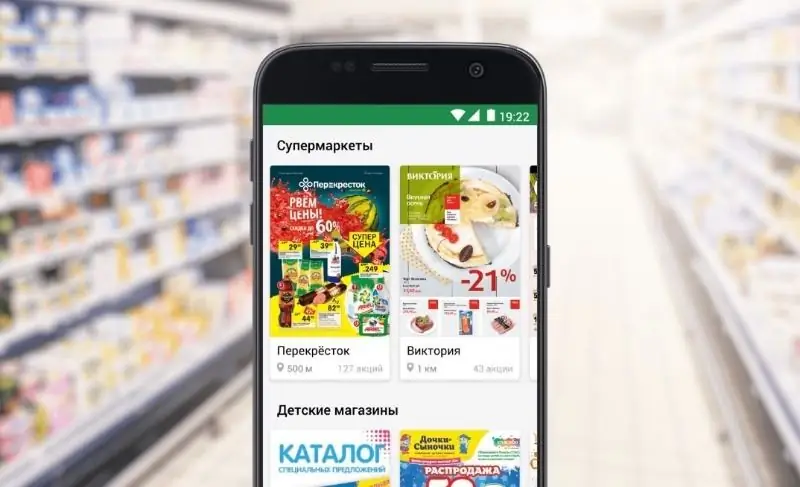
Cinq applications qui collectent des informations sur les promotions, les remises et les ventes
